Comment installer LastPass sur la mise à jour anniversaire de Windows 10
Comme nous l’avons déjà signalé, l’extension LastPasspour Microsoft Edge dans Windows 10 est à venir. Ce jour est enfin arrivé, cependant, vous devez exécuter la version actuelle de Windows Insider Preview, qui est actuellement la version 14361.

LastPass Extension pour Windows 10
Bien que ce ne soit pas la version finale de Windows 10pour l’instant, c’est au coin de la rue. Ainsi, si vous utilisez le populaire gestionnaire de mots de passe et attendez depuis toujours de le recevoir dans Edge lors de la publication de la mise à jour d'anniversaire, vous pouvez avoir l'esprit tranquille en sachant qu'il sera prêt à l'emploi.
Nous allons voir ici comment l’installer sur la version d’aperçu de la mise à jour anniversaire; le processus devrait être pratiquement identique lorsque la version finale sera diffusée à tout le monde cet été.
Cliquez sur les points de suspension (options) dans le coin supérieur droit et sélectionnez Extensions> Obtenir des extensions. Cela vous amène au Windows Store, trouvez LastPass et commencez à l’installer.
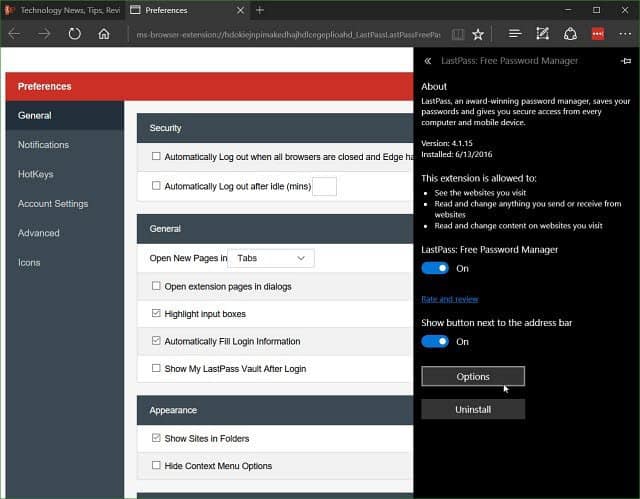
Une fois prêt, partez et connectez-vous pour commencerEn l'utilisant. Si vous connaissez LastPass, il fonctionne exactement comme vous le souhaitiez dans Chrome et Firefox avec de nombreuses préférences. Vous pouvez également activer l'option permettant d'afficher le bouton LastPass en regard de la barre d'adresse.
Je suis un grand partisan et j'ai été anxieusementen attente de son arrivée. En fait, je n’ai pas pu utiliser Microsoft Edge comme navigateur Web à plein temps, car LastPass n’a pas été utilisé. Mais, maintenant que c'est ici, passer de Chrome semble beaucoup plus probable.
C’est également une bonne étape vers le nouveau navigateur de Microsoft et devrait ouvrir la voie à la création de plus d’extensions populaires à ajouter prochainement.










laissez un commentaire